近期,有些win10系统网友反映自己为了方便操作,想要把win10任务栏移动到屏幕的右侧、左侧或顶部等其它位置,却不熟悉该怎么操作。这该怎样办呢?下面,小编就来分享一下win10系统下移动任务栏位置的办法。
办法一:在“任务栏属性”窗口中调整
1、在任务栏空白处打开右键。
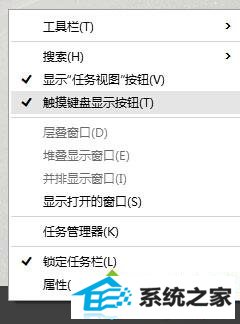
2、在跳出的右键菜单中选中“属性”打开“任务栏和开始菜单属性”窗口,默认显示的就是“任务栏”选项卡。
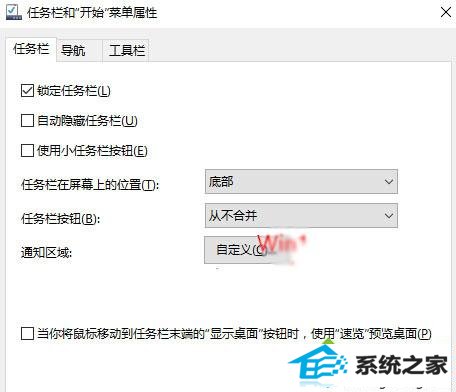
3、你可以看到“任务栏在屏幕上的位置”设置项,默认选项为“底部”,另外有“左侧、右侧、顶部”三个选项,选中想要的位置,打开“应用”便可看到任务栏已经移动到了指定的位置,例如移动到屏幕右侧,效果如图:

办法二:拖动任务栏到想要移动的位置
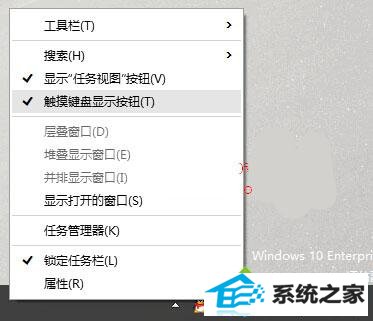
办法三:取消勾选“锁定任务栏”
还有一种最传统的办法,就是首先在任务栏空白处打开右键,取消勾选“锁定任务栏”,然后就可以拖动任务栏到屏幕的左侧、右侧或顶部等任意位置了。
以上就是win10系统下移动任务栏位置的三种办法详解了。如果你也想要移动win10任务栏位置的话,不妨按照小编的办法操作看看。
相关推荐:
win10系统将文字转移到了图片右侧
系统推荐
教程推荐